
品牌型号:联想小新Air-14 ,AppleMacBook Air
系统:win10 1909 64位企业版,macOS Monterey12.1
电脑扬声器正常但是没有声音怎么办呢?下面与大家分享一下电脑麦克风没声音怎样解决。
联想电脑:
鼠标右键单击右下角的声音图标,选择声音问题疑难解答,待检测完成
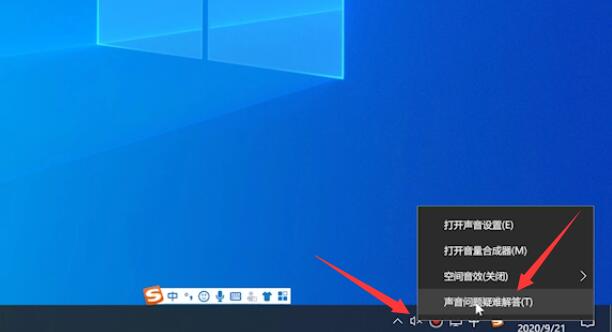
选中默认声音设备,点击下一步,选择好的,请打开音频增强功能
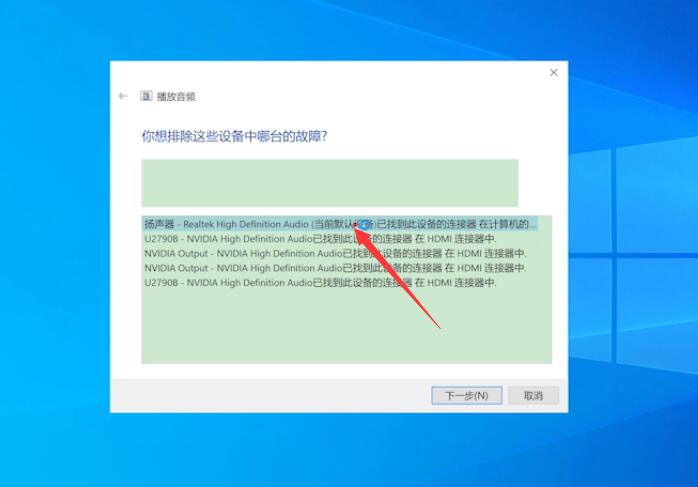
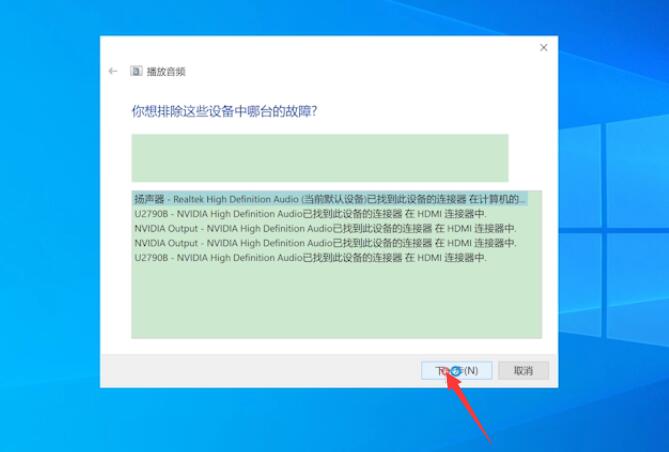
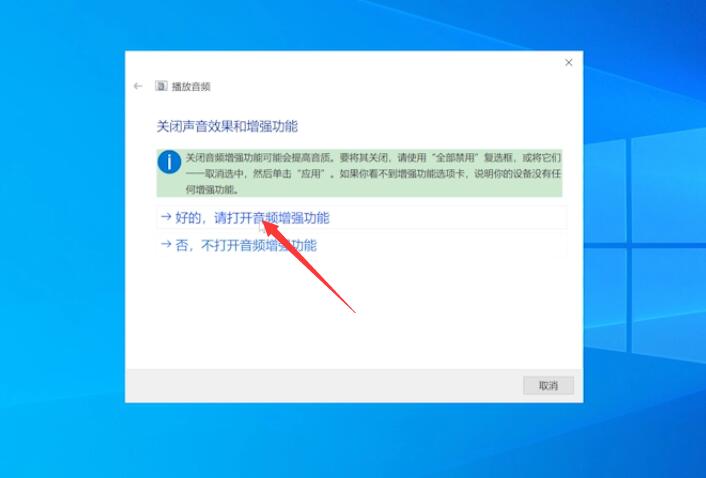
弹出窗口,切换到级别选项栏,将声音调节器拉大,点击确定
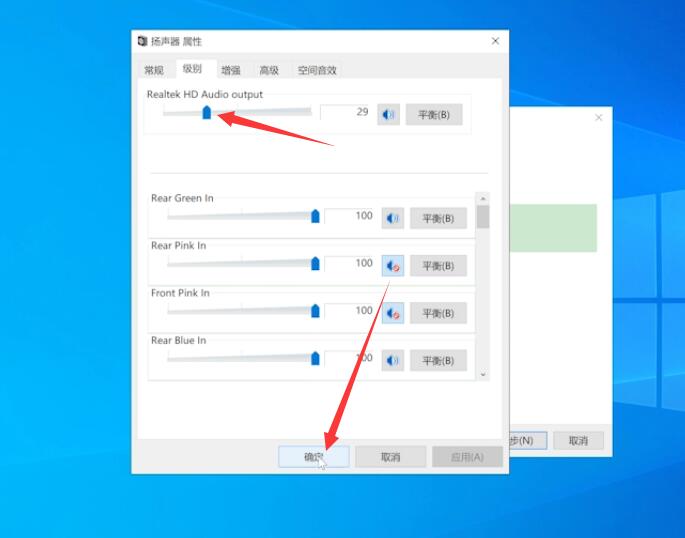
打开音量合成器,将各项声音拉大,退出当前窗口,选择下一步,关闭
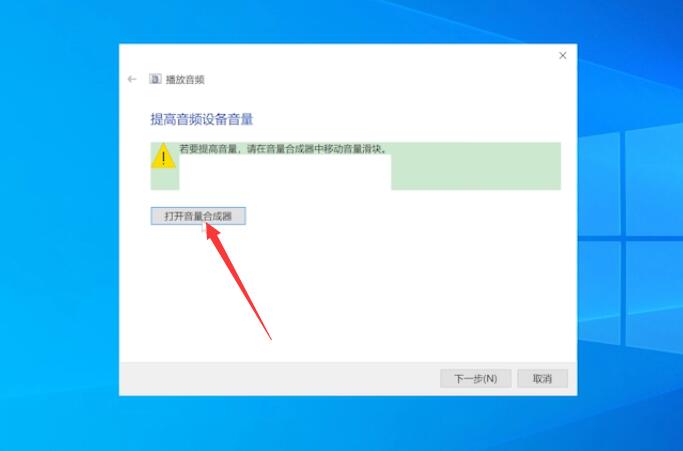
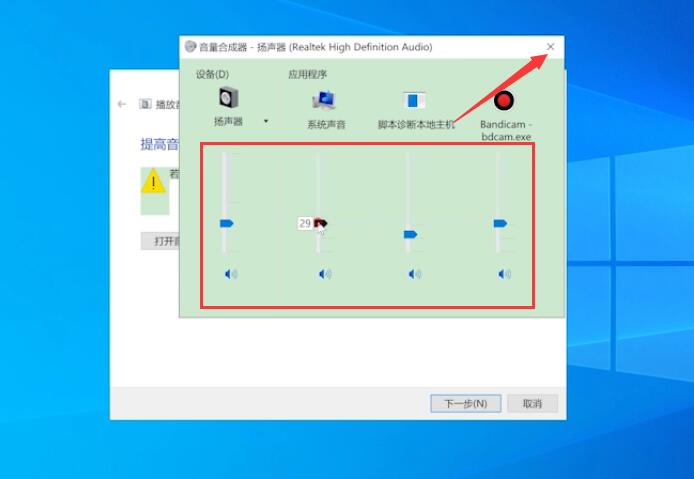
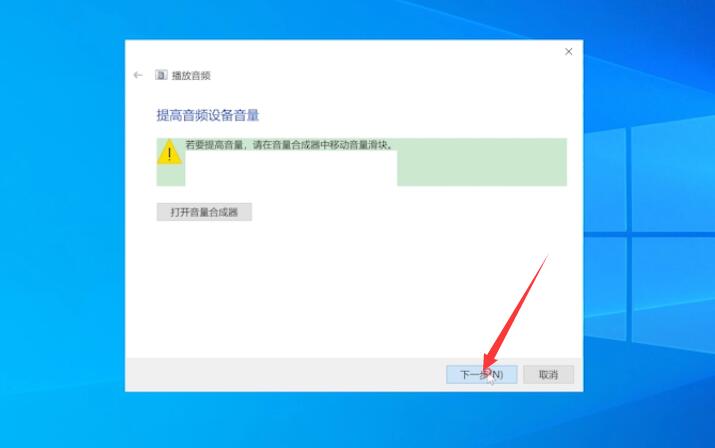
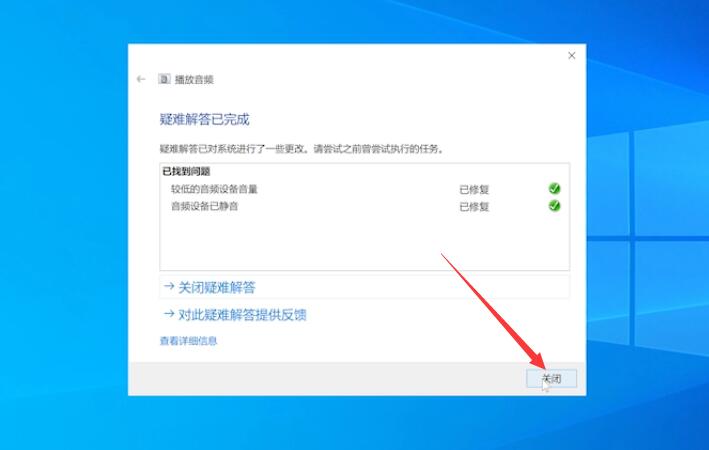
鼠标右键单击此电脑,选择属性,单击控制面板主页
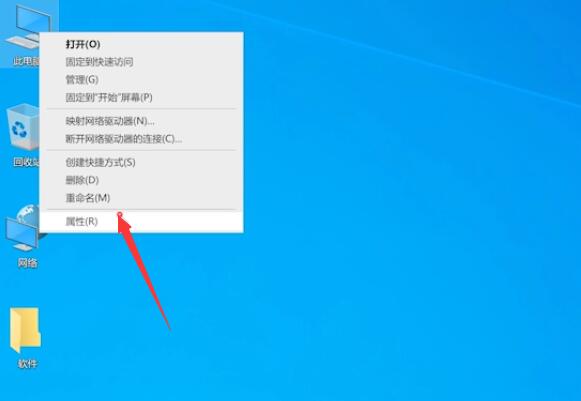
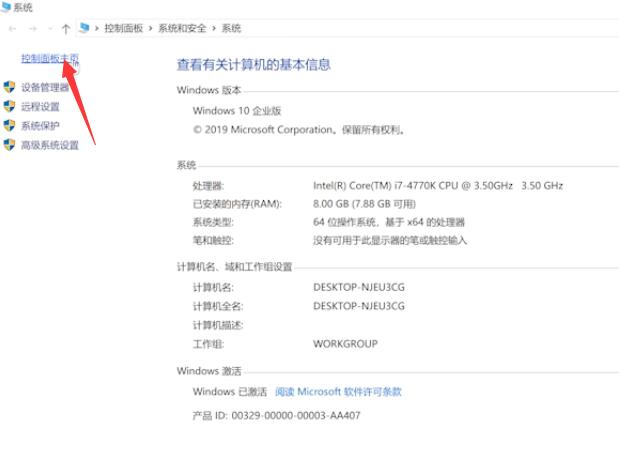
将查看方式更改为大图标,选择Realtek高清晰音频管理器
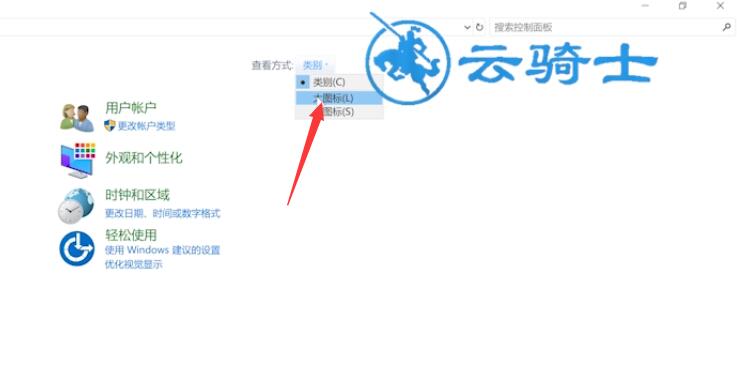
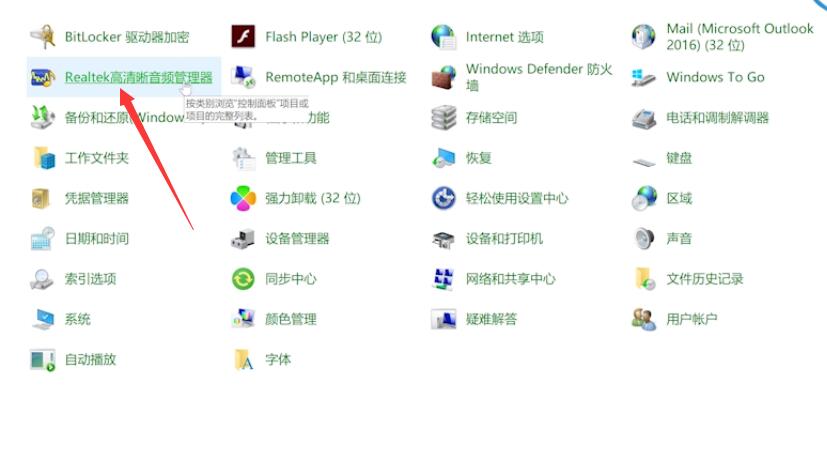
单击右下角的工具图标,关闭禁用前面板插孔检测即可
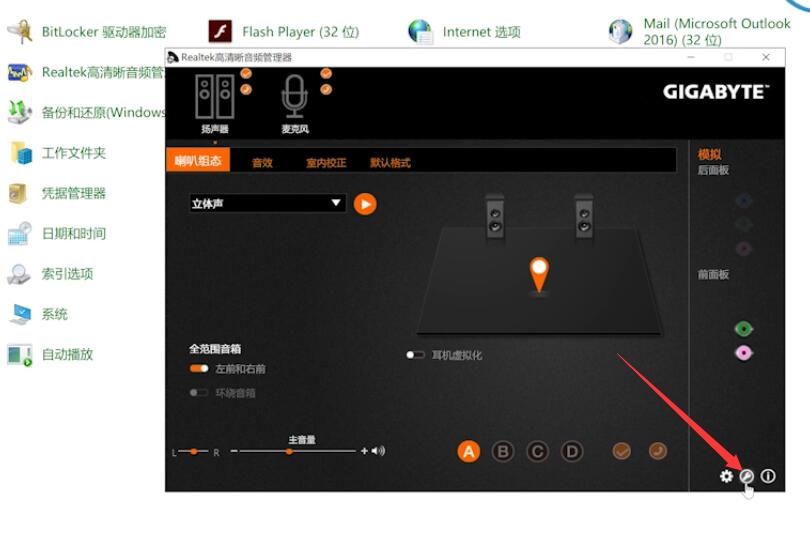
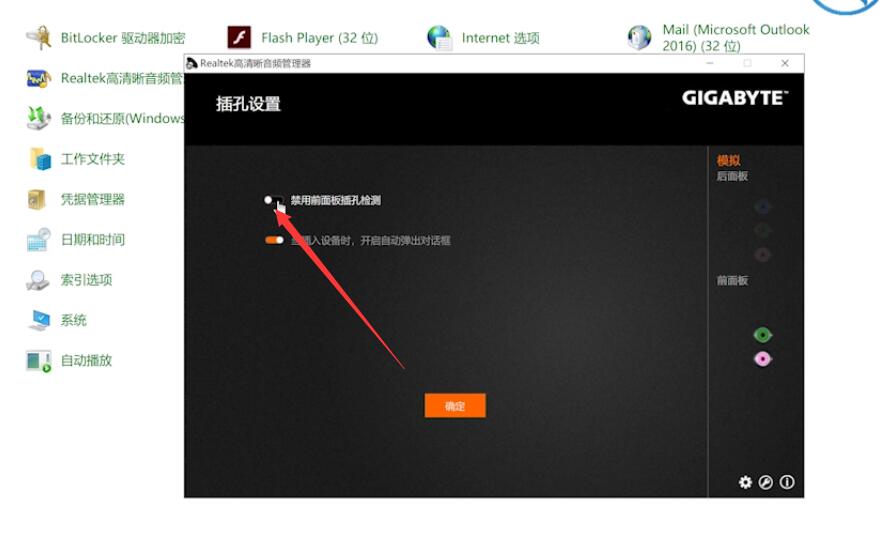
苹果电脑:
打开系统偏好设置,点击声音
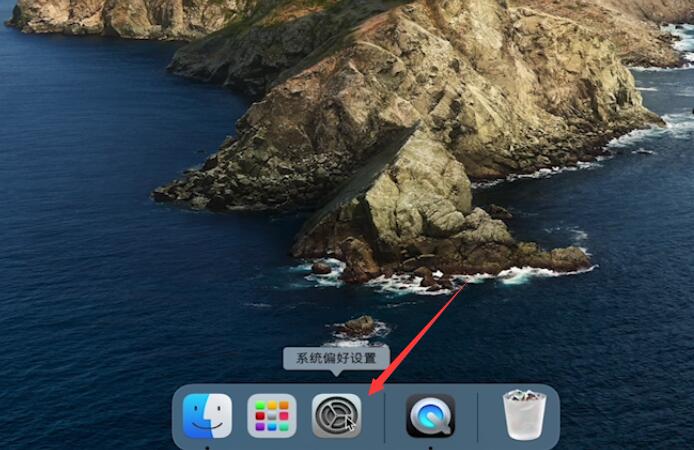
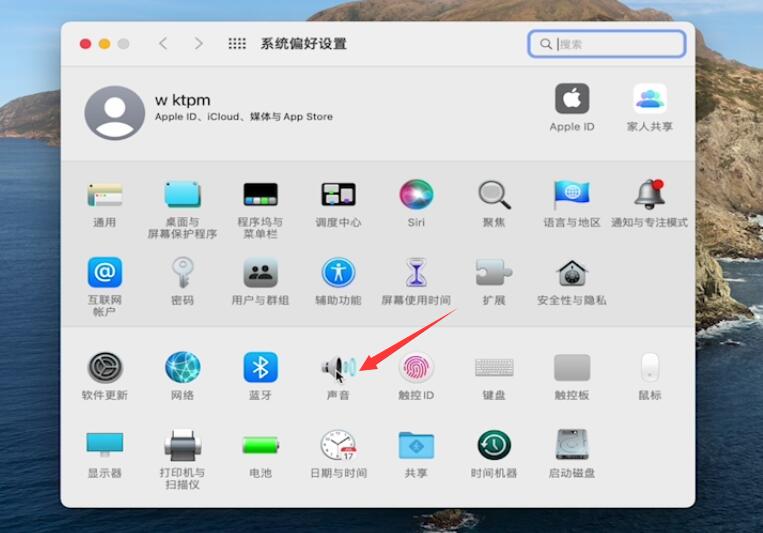
切换到输出项,选择内建扬声器,取消勾选静音即可

总结:
联想电脑:
进入声音疑难解答
选声音设备打开音频
进入级别声音调节器
进音量合成器调节声音
进此电脑控制面板主页
选高清晰音频管理器
选择工具关闭禁用插孔
苹果电脑:
进入系统偏好设置声音
选内建扬声器取消静音